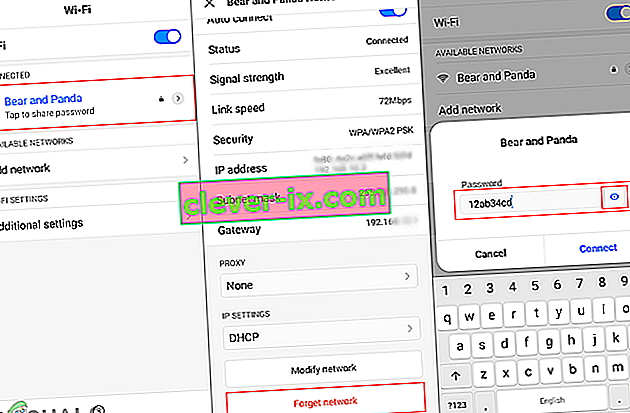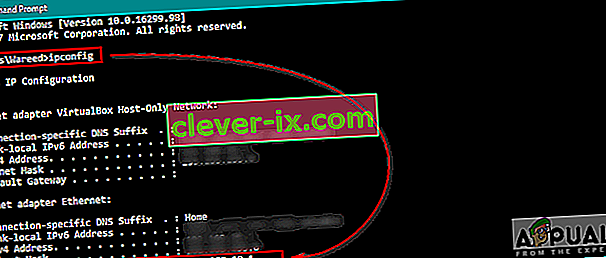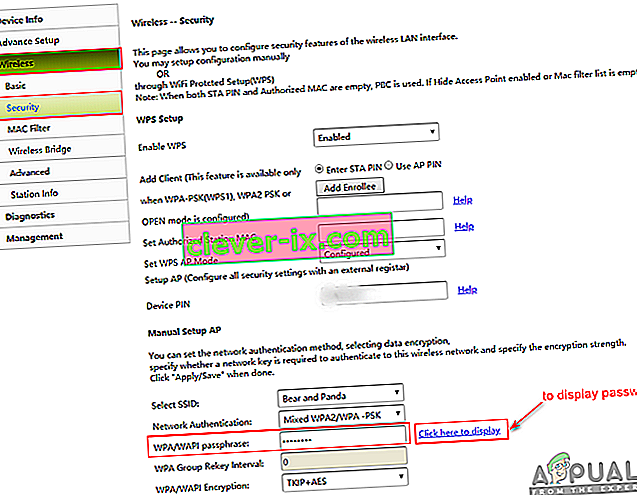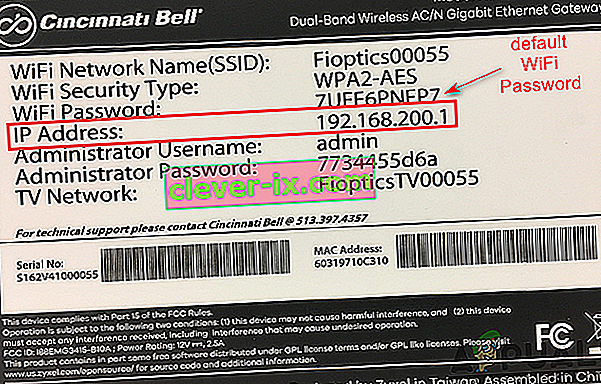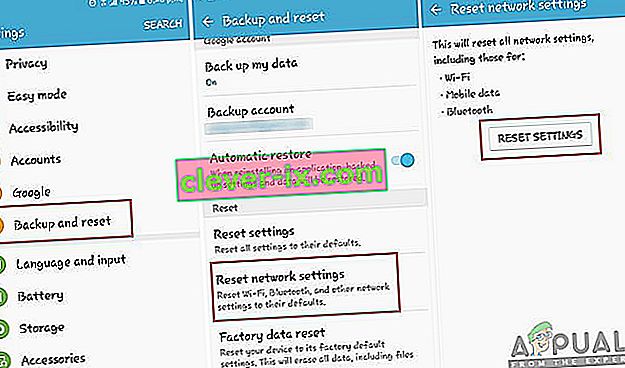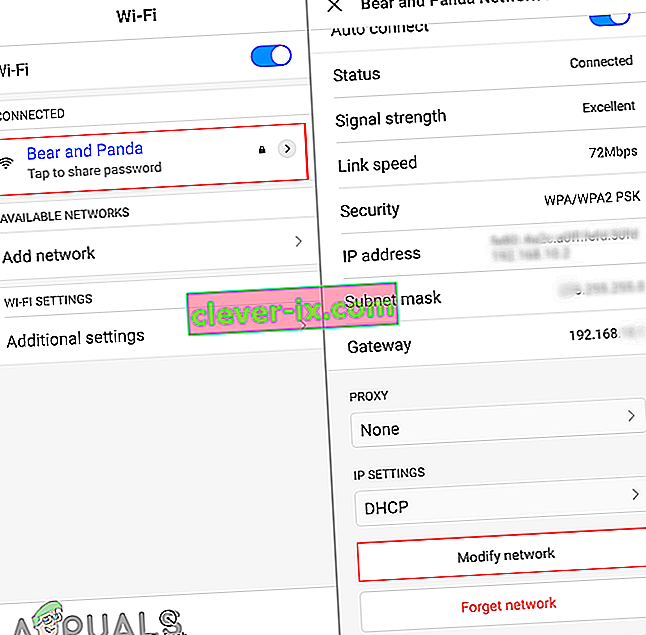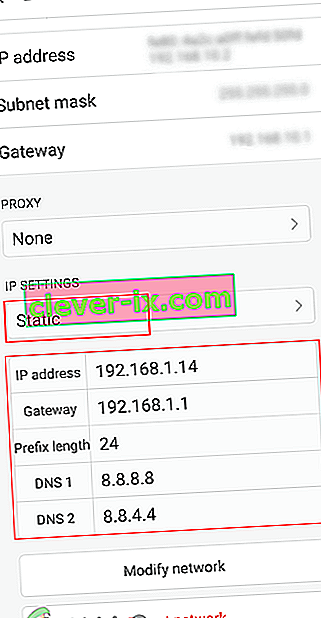Mehrere Benutzer erhalten auf ihren Android-Telefonen den Fehler " Authentifizierungsfehler aufgetreten ", wenn sie versuchen, eine Verbindung zu einem WiFi-Netzwerk herzustellen. Dieses Problem kann sowohl beim Hinzufügen eines neuen Netzwerks als auch des vorhandenen Netzwerks auftreten. Meistens hängt dies mit einem falschen Passwort für das WiFi-Netzwerk zusammen, aber es kann auch andere Möglichkeiten geben, über die wir in diesem Artikel sprechen werden.

Was verursacht den Authentifizierungsfehler unter Android?
Es ist uns gelungen, einige der häufigsten Ursachen zu ermitteln, die dieses spezielle Problem auslösen. Wir haben uns dazu verschiedene Benutzerberichte und die Reparaturstrategien angesehen, mit denen das Problem behoben wurde. Hier ist eine Auswahlliste mit allgemeinen Szenarien, die die Möglichkeit haben, diese bestimmte Fehlermeldung auszulösen:
- Passwort ist falsch - Wie sich herausstellt, tritt dieses Problem meistens auf, wenn das angegebene Passwort falsch ist. Wenn dieses Szenario zutrifft, können Sie das Problem beheben, indem Sie das richtige Kennwort für die ausgewählte Sichtbarkeitsoption eingeben.
- Netzwerkeinstellungen sind fehlerhaft - In einigen Fällen tritt dieses Problem aufgrund der Netzwerkeinstellungen auf Ihrem Telefon auf, die dazu führen, dass Ihr WLAN nicht ordnungsgemäß funktioniert. Mehrere Benutzer, die sich in einer ähnlichen Situation befinden, haben berichtet, dass sie das Problem durch Zurücksetzen des Netzwerks behoben haben.
- Die IP-Adresse ist falsch - Manchmal konfigurieren die DHCP-IP-Einstellungen die IP-Adresse für das WiFI-Netzwerk nicht richtig. Die meisten Benutzer konnten dieses Problem lösen, indem sie die statische IP-Adresse für die Netzwerkeinstellungen verwendeten.
Dieser Artikel hilft Ihnen bei verschiedenen Methoden, um den „ aufgetretenen Authentifizierungsfehler “ zu beheben . Wir werden von der gebräuchlichsten und einfachsten bis zur detaillierten Methode beginnen.
Methode 1: Überprüfen Sie Ihr Passwort für das Netzwerk erneut
Dieses Problem bedeutet meistens, dass Ihr Kennwort für das Netzwerk falsch ist und die Authentifizierungsfehlermeldung angezeigt wird. Sie müssen sicherstellen, dass Sie das richtige Passwort für Ihr WLAN eingegeben haben. Manchmal wird Ihr Kennwort auf dem Router zurückgesetzt, weil Ihr Router oder Ihre Einstellungen zurückgesetzt wurden. Sie sollten auch Ihre Router-Einstellungen überprüfen, um Ihr Kennwort in den WLAN-Einstellungen zu überprüfen. Wir zeigen Ihnen beide Optionen, um zu überprüfen und zu bestätigen, ob Ihr Passwort korrekt ist, indem Sie die folgenden Schritte ausführen:
- Gehen Sie zu Ihrem Telefon - Einstellungen und tippen Sie auf WiFi .
- Tippen Sie auf den fehlerhaften WLAN-Netzwerknamen und wählen Sie dann die Option Netzwerk vergessen .
Hinweis : Bei einigen Telefonen müssen Sie auf den Netzwerknamen tippen und ihn gedrückt halten und dann die Option Netzwerk vergessen auswählen.
- Tippen Sie anschließend auf das WLAN-Netzwerk, geben Sie das Kennwort ein und stellen Sie sicher, dass das Symbol Kennwort anzeigen aktiviert ist, um Ihr Kennwort während der Eingabe anzuzeigen.
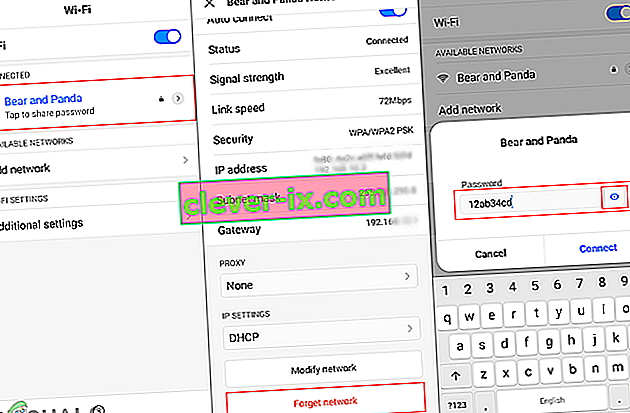
- Wenn der Fehler weiterhin angezeigt wird, überprüfen Sie die Einstellungen Ihres Routers , um das Kennwort zu bestätigen.
- Sie können die IP-Adresse ' 192.168.1.1 ' in Ihren Computerbrowser eingeben und den Benutzernamen und das Passwort für die Anmeldung angeben.

Hinweis : Die oben angegebene IP-Adresse ist für die meisten die Standardeinstellung. Sie können Ihre finden, indem Sie diesen Befehl " ipconfig " in cmd eingeben .
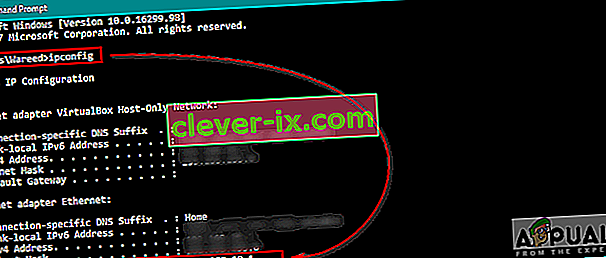
- Sobald Sie angemeldet sind, gehen Sie zu Drahtlos> Sicherheit und überprüfen Sie Ihr Passwort.
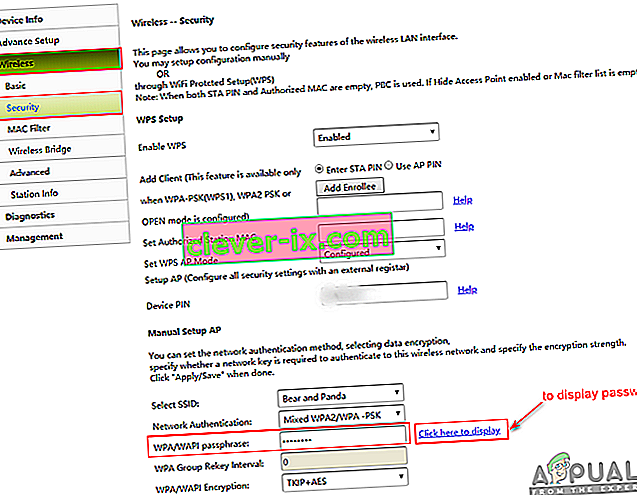
- Einige Router verfügen außerdem über ein Login und ein WLAN-Passwort, die auf der Rückseite des Routers aufgeführt sind (siehe unten):
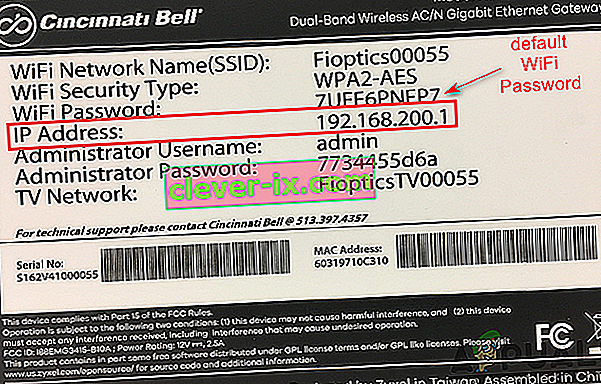
Methode 2: Einschalten des Flugzeugmodus
In den meisten Fällen ist die Konnektivität des Telefons fehlerhaft und muss schnell aktualisiert werden. Durch Einschalten des Flugzeugmodus wird vorübergehend die gesamte Konnektivität des Geräts deaktiviert. Sie können dies einfach tun, indem Sie die Benachrichtigungsleiste auf Ihrem Hauptbildschirm nach unten tauschen und auf die Option Flugzeugmodus tippen . Wenn Sie diese Option nicht haben, müssen Sie zu den Einstellungen Ihres Telefons gehen oder den Netzschalter verwenden, um in den Flugzeugmodus zu gelangen. Nach dem Einschalten ON dem Flugzeugmodus, warten, bis 30 Sekunden , und es dann zurück drehen OFF durch das gleiche Verfahren verwendet wird . Nachdem Sie diese Methode angewendet haben, können Sie nun versuchen, eine Verbindung zu Ihrem WiFi-Netzwerk herzustellen.

Methode 3: Netzwerkeinstellungen zurücksetzen
Es besteht die Möglichkeit, dass die Netzwerkeinstellungen des Telefons fehlerhaft sind. Manchmal können die falschen Einstellungen eines Netzwerks das WiFi-Netzwerk durcheinander bringen. Mehrere Benutzer, die sich in einer ähnlichen Situation befanden, lösten dieses Problem, indem sie ihre Netzwerkeinstellungen zurücksetzten. Sie können die Netzwerkeinstellungen wie folgt zurücksetzen:
- Gehen Sie zu Ihren Telefoneinstellungen und offene Sicherung und Zurücksetzen .
- Blättern Sie nach unten und tippen Sie auf Zurücksetzen der Netzwerkeinstellungen Option.
- Tippen Sie nun auf Einstellungen zurücksetzen und bestätigen Sie die Aktion.
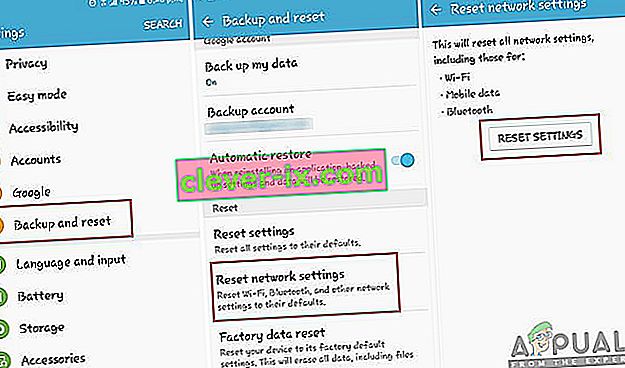
- Nachdem Sie die Netzwerkeinstellungen zurückgesetzt haben, stellen Sie erneut eine Verbindung zum WLAN-Netzwerk her.
Methode 4: IP-Adresse konfigurieren
Manchmal kann der Schuldige die IP-Einstellungen sein, die für die Verbindung mit dem WLAN verwendet werden. Wenn die IP-Konfiguration falsch ist, lässt der Router keinen Internetzugang zu. Bei dieser Methode ändern wir die Einstellungen für die WiFi-Netzwerkverbindung und versuchen die statische IP, damit sie funktioniert, indem wir die folgenden Schritte ausführen:
- Gehen Sie zu Ihrem Telefon - Einstellungen und tippen Sie auf WLAN - Option.
- Tippen Sie nun auf den fehlerhaften WiFi-Netzwerknamen und wählen Sie dann Einstellungen ändern .
Hinweis : Bei einigen Telefonen müssen Sie auf den Netzwerknamen tippen und ihn gedrückt halten und dann die Änderungsoption auswählen.
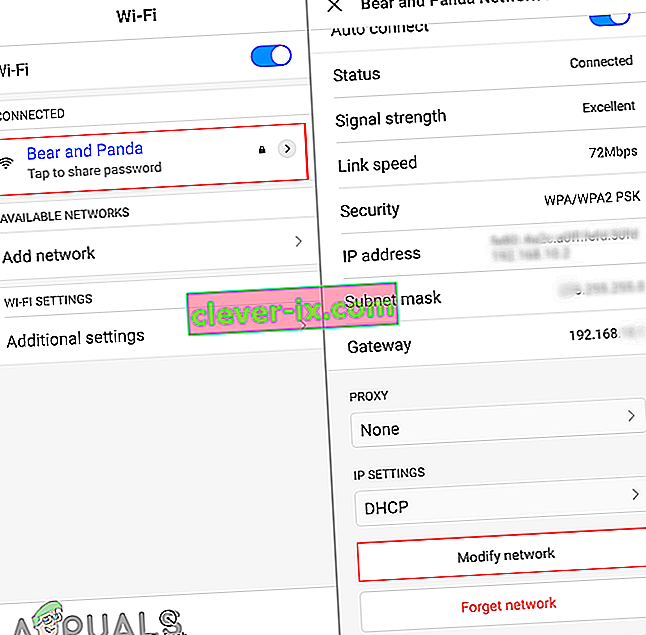
- Aktivieren Sie die Option Erweiterte Optionen anzeigen, falls verfügbar, oder Sie können die Einstellungen direkt ändern.
- Tippen Sie auf die IP-Einstellungen und wählen Sie Statisch .
- Scrollen Sie nach unten und ändern Sie die IP-Adresse in „ 192.168.1.14 “. Die letzte Ziffer kann in eine beliebige Zahl zwischen ' 1 ' und ' 255 ' geändert werden .
- Andere Optionen und die DNS- Nummer sollten mit den folgenden übereinstimmen.
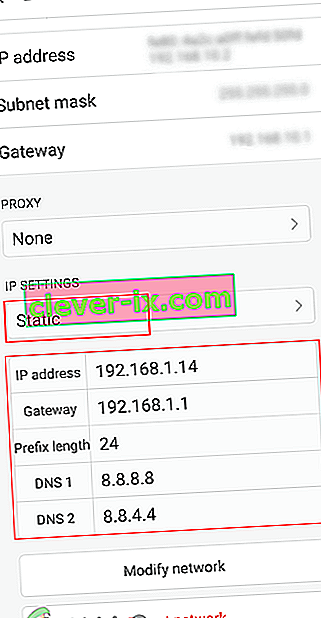
Hinweis : Die Einstellungen variieren für jedes Netzwerk. Sie können diese Einstellungen daher auch von anderen Geräten kopieren, die mit demselben Netzwerk verbunden sind, indem Sie die obigen Schritte ausführen.
- Tippen Sie danach auf Verbinden und warten Sie, bis das Netzwerk eine Verbindung hergestellt hat.